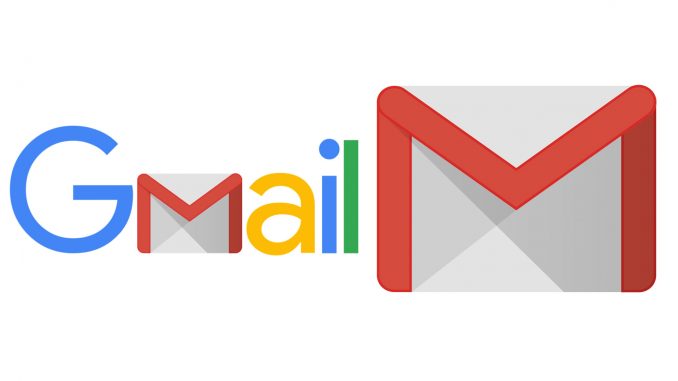
Khi đi du lịch, công tác ở nước ngoài cần mà truy cập vào hệ thống Email, bạn cần lưu ý rằng đa số khách sạn, các điểm Internet công cộng hay ngay cả các kết nối Internet gia đình… bị khóa Port 25 để ngăn ngừa Spam. Vì vậy, nếu bạn mang Laptop/iPad với cấu hình Email bình thường sẽ không sử dụng được, cụ thể là sẽ không gởi thư được (trong khi vẫn nhận thư bình thường).
Lúc này bạn cần thay đổi Port gởi thư sang sử dụng Port SSL như sau:
- IMAP sử dụng Port 993 thay cho 143 và phải chọn SSL
- POP3 sử dụng Port 995 thay cho 110 và phải chọn SSL
- SMTP sử dụng Port 465 thay cho 25 và phải chọn SSL
2. Thao tác với các phần mềm Email (ví dụ sử dụng POP3):
- Outlook 2007, 2010
– Mở Account Settings, chọn tài khoản Email đang sử dụng và nhấn Change… để thay đổi thông số
– Nhấn nút More Settings… và chuyển sang bảng cấu hình Advanced
– Nhập số 995 vào Incoming server (POP3), đánh dấu chọn This server requires an encrypted connection (SSL)
– Nhập số 465 vào Outgoing server (SMTP), chọn SSL trong danh sách Use the following type of encrypted connection. - Outlook Express
– Mở menu Tools > Accounts > Chọn tài khoản Email đang sử dụng và nhấn Properties
– Chuyển sang bảng cấu hình Servers, nhấn nút Settings…
– Nhập số 465 vào Outgoing mail (SMTP), đánh dấu chọn This server requires a secure connection (SSL)
– Nhập số 995 vào Incoming mail (POP3), đánh dấu chọn This server requires a secure connection (SSL) - Thunderbird
– Mở menu Tools > Account Settings…
– Ở cột bên trái, chọn Outgoing Server (SMTP), bên phải sẽ xuất hiện danh sách một hoặc nhiều tài khoản SMTP
– Chọn tài khoản SMTP đang sử dụng và nhấn Edit…
– Nhập số 465 vào Port, chọn Conneciton security = SSL/TLS

Leave a Reply